小白刷机win11的详细教程
- 分类:Win11 教程 回答于: 2021年08月26日 10:56:00
小白刷机win11怎么操作?win11已经更新两个多月了,大家都下载安装了吗?听说有些小白想要尝试但是却不知道怎么下载安装win11,接下来呢小编就为大家带来小白刷机win11的详细教程,感兴趣的小伙伴们快来看看吧!
温馨提示:小白一键重装系统软件已支持win11一键升级了,假如你正为升级win11而烦恼,不妨试试小白软件。
具体教程如下:
1、下载并打开小白一键重装系统软件,注意:此时需要将安全软件退出来,系统报错。
2、选择微软原版系统中的‘windows11 64位 专业版’,‘安装此系统’。

3、选择好软件后,小白软件自动下载win11原版镜像以及相关驱动,耐心等待完成后,小白软件将进入环境部署状态。

4、准备就绪后,重启电脑后,选择‘XiaoBai PE-MSDN Online Install Mode’进入pe系统。

5、接下来小白软件将自动执行windows11的安装。耐心等待完成即可。
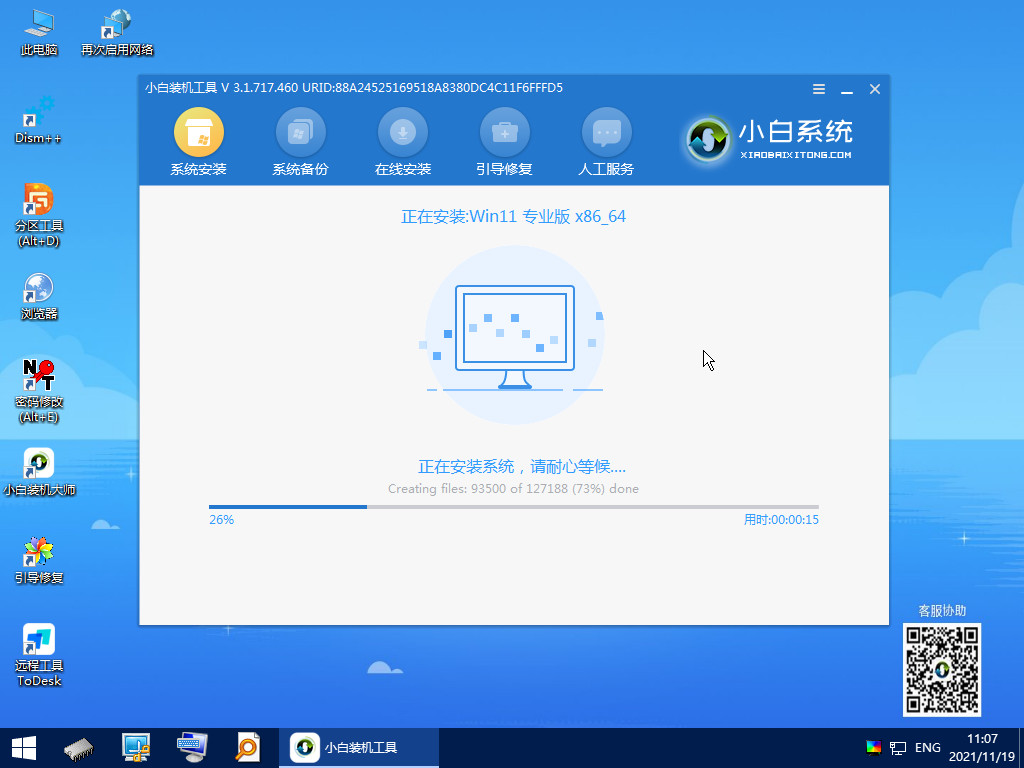
6、安装完成后,点击立即重启。最后进入win11系统界面就升级完成了。

方法二:本地还原升级方法
1、首先我们要下载win11镜像文件,在小白一键重装系统微信公众号回复windows11即可获取镜像文件。
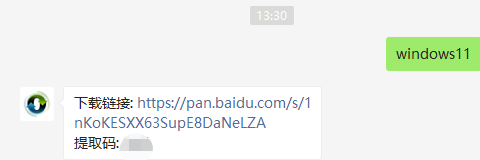
2、然后打开小白一键重装系统,点击备份还原,然后选择自定义还原扫描出我们下载好的win11系统。
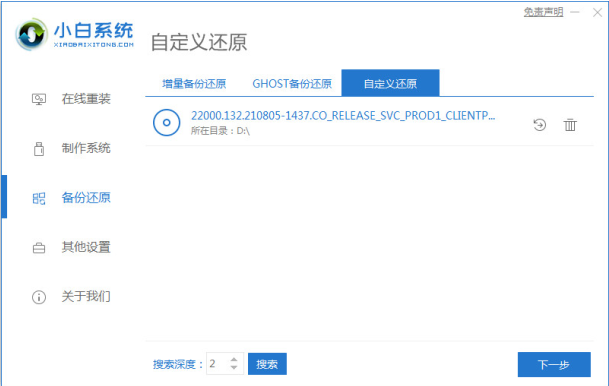
3、在出现的系统当中我们选择win11安装即可。
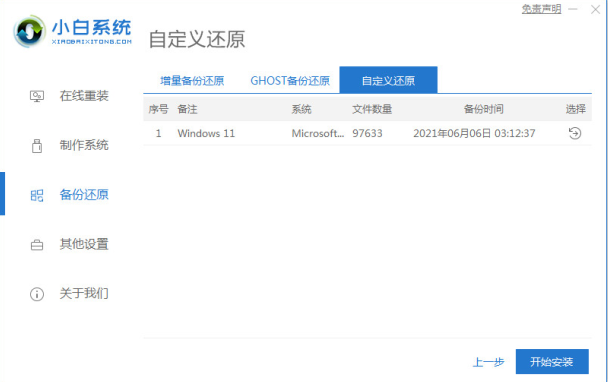
4、接着跟着软件提示完成一系列的操作后重启电脑。

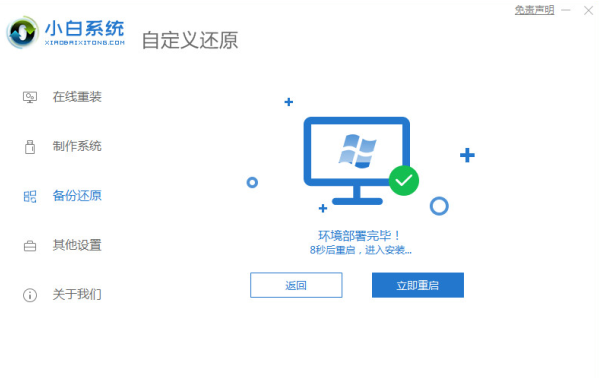
5、接下来自行完成一系列的基础设置即可。

6、操作完上述的基本设置后电脑会再次重启,等待一小段时间就行了。
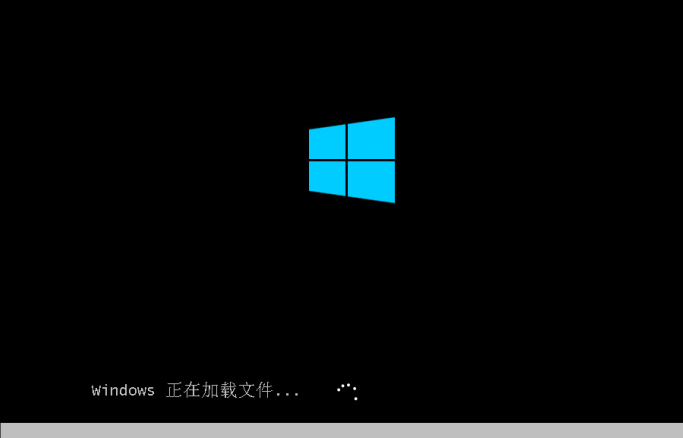
7、系统安装完成后来到windows11桌面,可以开始使用了。

以上就是小编为大家整理的小白刷机win11的详细教程,希望对大家有所帮助!
 有用
26
有用
26


 小白系统
小白系统


 1000
1000 1000
1000 1000
1000 1000
1000 1000
1000 1000
1000 1000
1000 1000
1000 1000
1000 0
0猜您喜欢
- win11任务栏怎么靠左显示2022/02/22
- 如何重装电脑系统win11?2022/08/08
- win11文件资源管理器卡顿反应慢怎么办..2022/02/22
- win11系统怎么下载2022/08/17
- win11和win10哪个好用?实际体验对比告..2022/02/13
- win11纯净版需要安装驱动吗2021/12/11
相关推荐
- win11安卓子系统内存不够打不开怎么解..2022/10/20
- 小白三步装机版win11系统安装教程..2022/01/05
- win11微信文件拉不进文件夹怎么办..2023/01/05
- 笔记本win11系统怎么安装2021/10/04
- 升级win11后退回win10系统2022/09/14
- win11如何设置小键盘的步骤教程图解..2021/08/13

















